Outlook에서 이메일을 약속으로 바꾸는 방법
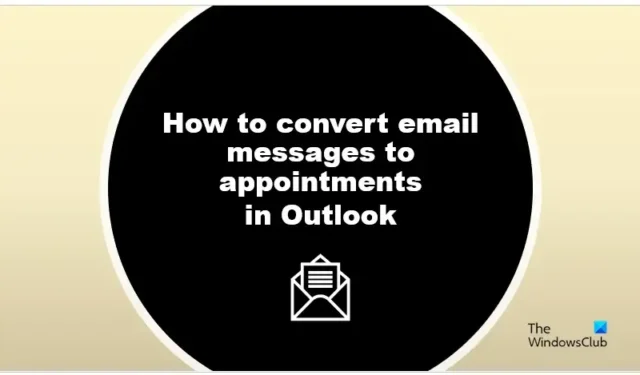
Gmail 이외의 Outlook은 이메일을 사용자 지정하거나 보내는 다양한 기능을 갖춘 인기 있는 이메일 플랫폼입니다. Outlook에서 사람들은 미리 알림으로 사용할 Outlook 일정에 예약된 약속을 만들 수 있습니다. 이 자습서에서는 Outlook에서 전자 메일을 일정 약속으로 변환하는 방법을 설명합니다 .

Outlook에서 이메일을 일정 약속으로 바꾸는 방법
Outlook에서 이메일 메시지를 약속으로 변환하는 단계를 따르십시오.
- 아웃룩을 시작합니다.
- 전자 메일 메시지를 선택한 다음 탐색 창의 일정으로 끕니다.
- 시작 시간과 종료 시간을 조정합니다.
- 저장 후 닫기 버튼을 클릭합니다.
- 캘린더를 열어 약속을 확인합니다.
Outlook에는 전자 메일 메시지를 약속으로 변환하는 두 가지 방법이 있습니다.
아웃룩을 시작합니다 .

전자 메일 메시지를 선택한 다음 탐색 창의 일정 아이콘으로 끕니다.
이메일이 약속으로 전환됩니다.

이제 시작 시간과 종료 시간을 조정합니다.
저장 후 닫기 버튼을 클릭합니다.

달력을 열면 약속이 보입니다.

Outlook에서 이메일을 약속으로 바꾸는 다른 방법
- 이메일을 선택하고 이동 그룹에서 이동 버튼을 클릭한 다음 메뉴에서 일정을 선택합니다.
- 일정으로 전환됩니다.
- 이제 시작 시간과 종료 시간을 조정합니다.
- 저장 후 닫기 버튼을 클릭합니다.
- 캘린더를 열어 약속을 확인합니다.
Outlook에서 모임과 약속의 차이점은 무엇입니까?
약속은 사람들을 만나지 않고 캘린더에 예약된 활동입니다. 그들은 개인적입니다. 약속은 유용하며 미리 알림 역할을 합니다. 사용자는 약속 시간과 날짜를 설정할 수 있습니다. 약속 알림을 하루 종일로 설정할 수 있습니다. Microsoft Outlook에서 회의는 사람들을 초대하는 것입니다. 이메일로 초대하려는 수신자에게 회의 요청을 보낼 때 초대받은 사람은 초대를 수락하거나 거절할 수 있는 이메일을 받은 편지함으로 받게 됩니다. 초대받은 사람은 회의 시간을 계획할 수 있습니다. 주최자는 전송된 요청을 열어 다른 회의를 수락 또는 거부하거나 시간을 목적으로 하는 초대받은 사람을 추적할 수 있습니다.
Outlook 전자 메일을 회의로 변환할 수 있습니까?
약속과 마찬가지로 이메일 주소를 회의로 전환할 수 있습니다. 당신은 그것을 할 방법이 있습니다
- 이메일 메시지를 클릭하고 세 개의 점을 클릭한 다음 회의를 선택합니다. 받는 사람 필드와 본문에 전자 메일 메시지가 포함된 모임 요청이 열려 있습니다. 이제 받는 사람 필드에 초대받은 사람을 추가한 다음 저장을 클릭합니다.
- 메시지를 마우스 오른쪽 버튼으로 클릭한 채 탐색 창의 일정으로 끕니다. 몇 가지 옵션이 표시됩니다. 모임 요청으로 여기에 복사를 선택합니다. 받는 사람 필드와 본문에 전자 메일 메시지가 포함된 모임 요청이 열려 있습니다. 받는 사람 필드에 초대받은 사람을 추가한 다음 저장을 클릭합니다.


답글 남기기